Laptop yang mumpuni, tentu akan mempermudah pekerjaanmu. Namun, semakin tua usia laptop kamu, kemampuannya bisa jadi menurun. Terlebih lagi pada keyboard-nya, bisa jadi mereka kehilangan sensitivitasnya dan bisa rusak dan tidak dapat digunakan sama sekali.
Jika kamu mengalami hal ini, jangan panik dulu atau buru-buru mengganti laptop yang bisa saja membutuhkan biaya yang tidak sedikit. Kamu bisa menggunakan keyboard virtual untuk menggantikan keyboard fisik yang rusak.
Berikut adalah beberapa metode untuk menampilkan keyboard virtual di laptop kamu. Meskipun umumnya digunakan keyboard fisik eksternal, Windows memiliki alat aksesibilitas bawaan yang disebut Keyboard Layar (OSK), yang dapat digunakan sebagai alternatif untuk keyboard fisik. Berikut ini beberapa cara untuk mengaksesnya dan mengaktifkannya.
1. Menggunakan Taskbar Windows
Cara pertama untuk menampilkan keyboard di laptop adalah melalui Taskbar Windows. Taskbar Windows biasanya terletak di bagian bawah layar laptop dan berfungsi sebagai tempat menyimpan shortcut program yang paling sering digunakan serta menampilkan daftar aplikasi yang sedang berjalan.
Langkah-langkahnya sebagai berikut:
- Pada bagian Task view, klik kanan.
- Akan muncul menu baru, lalu pilih opsi Show Touch Keyboard Button.
- Ikon keyboard akan muncul di Taskbar.
- Klik ikon tersebut, maka keyboard akan muncul di layar laptop.
*Langkah ini dapat digunakan pada Windows 7 hingga Windows 10.
2. Melalui Control Panel
Untuk mengetahui lokasi on-screen keyboard, kamu bisa menggunakan Control Panel. Langkah-langkahnya adalah sebagai berikut.
- Buka Control Panel pada laptop.
- Pilih opsi Ease of Access.
- Kemudian pilih Ease of Access Center.
- Klik opsi Use the computer without a mouse or keyboard.
- Centang opsi On-Screen Keyboard.
*Langkah ini berlaku untuk Windows 10, Windows 8, dan versi lainnya.
3. Menggunakan Kotak Dialog Run
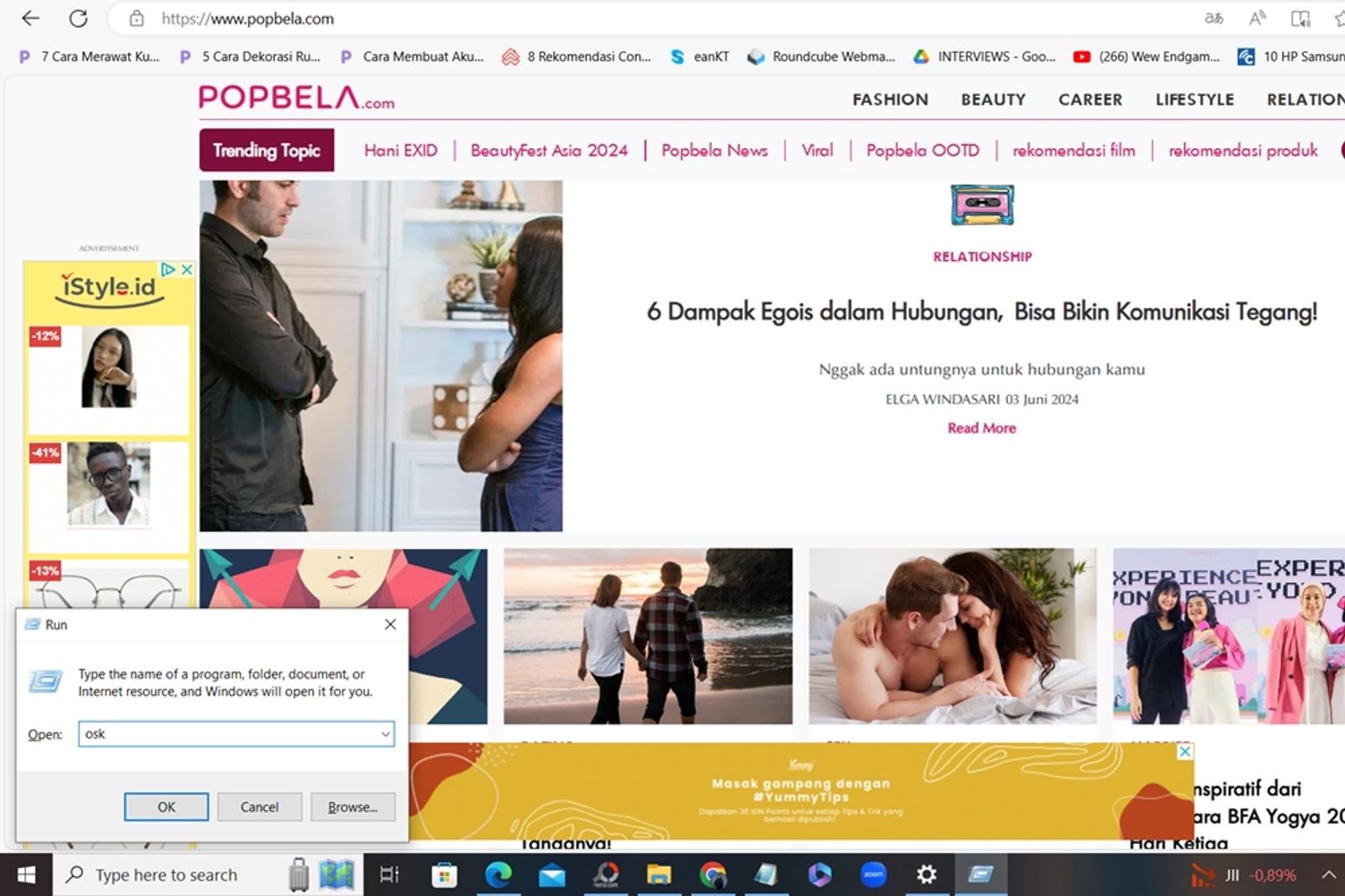
Cara selanjutnya adalah dengan menggunakan kotak Dialog Run. Kotak Dialog Run pada sistem operasi Windows berfungsi sebagai alat untuk membuka program dan aplikasi, termasuk menampilkan keyboard di layar laptop.
Berikut panduannya.
- Tekan tombol Windows + R pada keyboard untuk membuka kotak Dialog Run.
- Ketik OSK pada kotak Dialog Run, lalu tekan Enter atau klik Ok.
- Tunggu beberapa saat, dan keyboard akan muncul di layar laptop.
4. Melalui Cortana (Search)
Jika tidak tahu di mana letak pengaturan keyboard laptop, kamu bisa menggunakan Cortana (Search). Berikut caranya.
- Pada kolom pencarian Cortana, ketik On-Screen Keyboard.
- Klik dua kali pada opsi On-Screen Keyboard yang muncul.
- Keyboard akan muncul di layar laptop dalam beberapa saat.
5. Melalui Command Prompt
Cara lain untuk menampilkan keyboard di laptop adalah melalui Command Prompt. Berikut langkah-langkahnya:
- Pada bar pencarian, ketik Command Prompt, lalu klik untuk membukanya.
- Ketik osk dan tekan Enter.
- Keyboard virtual akan muncul di layar laptop.
6. Melalui Setting Windows
Jika bingung menggunakan cara lain, kamu bisa mencoba melalui Setting Windows. Langkah-langkahnya adalah sebagai berikut.
- Klik ikon Windows di pojok kiri bawah dan buka Setting Windows, atau tekan Windows + i.
- Pilih opsi Ease of Access.
- Scroll ke bawah hingga menemukan opsi Keyboard.
- Aktifkan pilihan Use the On-Screen Keyboard.
*Langkah ini dapat diterapkan pada Windows 8, Windows 7, hingga Windows 10.
Bisa dibilang kamu hanya perlu mengikuti langkah-langkah yang ada untuk bisa memunculkan keyboard di layar laptop. Ada enam cara yang bisa kamu gunakan, bisa kamu coba ya yang mana yang paling nyaman untuk kamu lakukan.












